Wie kann man schneller tippen?
Schnelles Tippen reduziert die Schreibzeit und die Aufgabenerfüllung und steigert Ihre Produktivität. In diesem Artikel haben wir praktische Hinweise zum schnelleren Tippen und Formatieren von Texten für diejenigen zusammengestellt, die diese Fertigkeit gerade erst erlernen oder sie verbessern möchten.

In der heutigen Welt der Technologie ist schnelles Tippen eine Fähigkeit, die standardmäßig vorhanden ist. Es wird davon ausgegangen, dass jeder in der Lage ist, eine ausreichende Geschwindigkeit zu tippen. Kindern und Studenten wird in der Schule nicht beigebracht, wie man schneller tippt, weil sie es bereits können, oft sogar schneller als Erwachsene.
Viele Menschen lernen intuitiv, schneller zu tippen, und üben nur bei Bedarf. Es gibt jedoch einige Methoden, die Ihnen helfen können, Ihre Tippgeschwindigkeit zu erhöhen und einen qualitativ hochwertigen Text ohne Fehler und Tippfehler zu schreiben. Im Folgenden gehen wir auf diese Methoden ein.
Bevor Sie beginnen, können Sie herausfinden, wie schnell Sie tippen können. Machen Sie dazu einen Online-Test. Bei diesen Tests wird ermittelt, wie viele Wörter Sie pro Minute tippen können, wenn Sie sich eine Aufnahme anhören oder einen Text in einem Bild betrachten, und wie viele Tippfehler Sie machen.
Die optimale durchschnittliche Tippgeschwindigkeit für einen nicht-professionellen Benutzer liegt bei Wörter pro Minute. Dies ist eine gute Kombination aus Geschwindigkeit und Genauigkeit, d. h. der Anzahl der Tippfehler. Aber auch wenn Ihr Niveau durchschnittlich oder überdurchschnittlich ist, gibt es immer Raum für Verbesserungen.
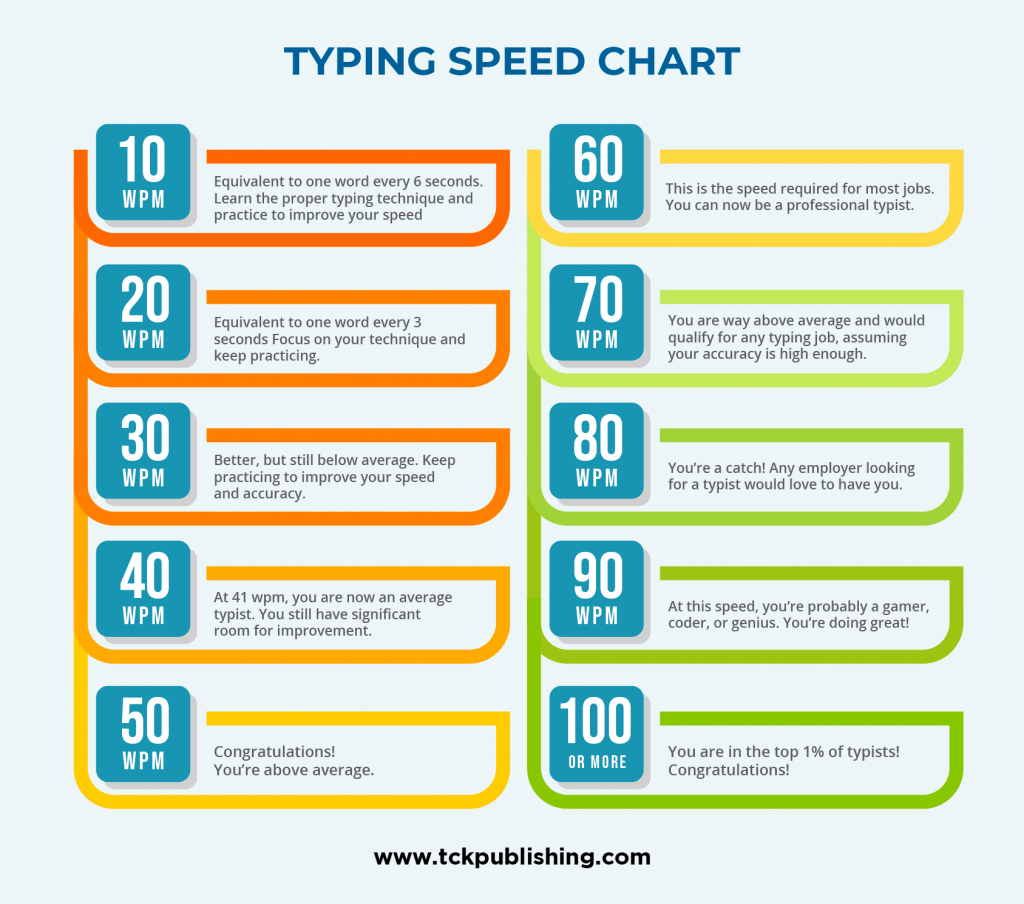
Wie man schneller tippt
Die fortschrittlichste und bequemste Methode des Tippens ist das so genannte Touch-Tipping. Das bedeutet, dass Sie die Tasten berühren, aber nicht auf die Tastatur schauen. Bei dieser Methode spürt der Benutzer intuitiv, wo sich die Taste mit dem gewünschten Buchstaben oder Zeichen befindet. Natürlich braucht man Zeit und Übung, um diese Methode zu beherrschen. Sie ermöglicht es Ihnen jedoch, schneller zu tippen und Ihre Geschwindigkeit um das 1,5- bis 2-fache zu erhöhen.
Hier sind einige Tipps, die Ihnen helfen, das Tippen mit dem Finger zu beherrschen und Ihre Tippfähigkeiten zu verbessern:
1. Nehmen Sie die richtige Hand- und Fingerhaltung ein
Halten Sie Ihre Hände in einer für Sie bequemen Position. Ihre Handgelenke sollten auf einer geraden Fläche aufliegen, um Verspannungen zu verringern und eine schnelle Ermüdung zu vermeiden. Ihre Finger sollten sich direkt über den Tasten befinden. Je kürzer der Abstand, desto weniger Zeit werden Sie mit dem Tippen verbringen.
In der Ausgangsposition legen Sie Ihre Finger auf die Tasten der ersten Reihe (linke Hand auf die Tasten A, S, D und F, rechte Hand auf die Tasten J, K, L und ;), die Daumen auf die Leertaste. Von dieser Position aus können Sie alle anderen Tasten erreichen.

In der Abbildung oben sehen Sie, dass beim Tippen jeder Finger für eine diagonale Zeile auf der Tastatur zuständig ist, mit Ausnahme der Daumen, die nur für die Leertaste zuständig sind, und der Zeigefinger, die für zwei Spalten verantwortlich sind. Die Grenze zwischen dem Bereich des linken und rechten Zeigefingers liegt zwischen 5 und 6 und verläuft diagonal nach unten. Versuchen Sie, jeden Finger nur nach oben und unten zu bewegen.
2. Erlernen Sie die Tastatur und Sonderzeichen
Die meisten Tastaturen verwenden das QWERTY-Layout, aber auch AZERTY und QWERTZ sind üblich.
Üben Sie, sich die Anordnung der Buchstabentasten und der üblichen Satzzeichen einzuprägen. Achten Sie auf Zeichen, die selten verwendet werden (/, \, <,>, {,}, [,], &) und versuchen Sie, sich ihre Position zu merken. Dabei können Sie viel Zeit mit der Suche nach ihnen verlieren. Die Kenntnis der Tasten kommt in der Regel mit der Zeit, wenn Sie ständig tippen, ohne auf die Tastatur zu schauen.
3. Schauen Sie nicht auf die Tastatur
Versuchen Sie, beim Tippen nicht auf die Tastatur zu schauen, sondern sich auf den Bildschirm zu konzentrieren. Das kann anfangs schwierig sein, vor allem, wenn Sie die genaue Anordnung der Tasten noch nicht beherrschen. Der Blick auf den Bildschirm hilft Ihnen jedoch, Ihre Genauigkeit und Präzision zu verbessern, da Sie Tippfehler sofort bemerken werden. Außerdem prägen Sie sich die Tastenanordnung ein, so dass Sie beim Üben schneller tippen können.
4. Sorgen Sie für gute Beleuchtung
Wenn Sie bei schwachem Licht oder in der Dunkelheit tippen, kann sich Ihre Tippgeschwindigkeit verlangsamen. Bei der Arbeit im Dunkeln entsteht ein starker Kontrast zwischen dem Licht im Raum und der Helligkeit des Bildschirms. Da sich der Kontrast des Bildschirms drastisch ändern kann, müssen sich Ihre Augen anstrengen, um sich auf die Veränderungen einzustellen. Dies kann zu einer Überanstrengung der Augen und zu Unbehagen führen.
Schalten Sie das Licht im Raum ein und passen Sie die Helligkeit des Bildschirms an. Wenn sich die Beleuchtung nicht ändern lässt, verwenden Sie Dunkelmodus.
5. Üben Sie mehr und machen Sie Tests zum schnellen Tippen
Die Fähigkeit kommt mit der Übung. Im Internet finden Sie viele kostenlose Schreibmaschinentrainer. Mit ihnen können Sie Ihre aktuelle Geschwindigkeit messen, an Texten verschiedener Schwierigkeitsgrade üben und Übungen absolvieren. Überprüfen Sie regelmäßig Ihre Tippgeschwindigkeit, verfolgen Sie Ihr bestes Tipptempo aus drei Durchgängen und beobachten Sie, wie sich Ihre Genauigkeit und Ihr Tempo mit der Zeit verbessern.
Die 5 besten Online-Dienste zum Üben des schnellen Tippens
Keybr
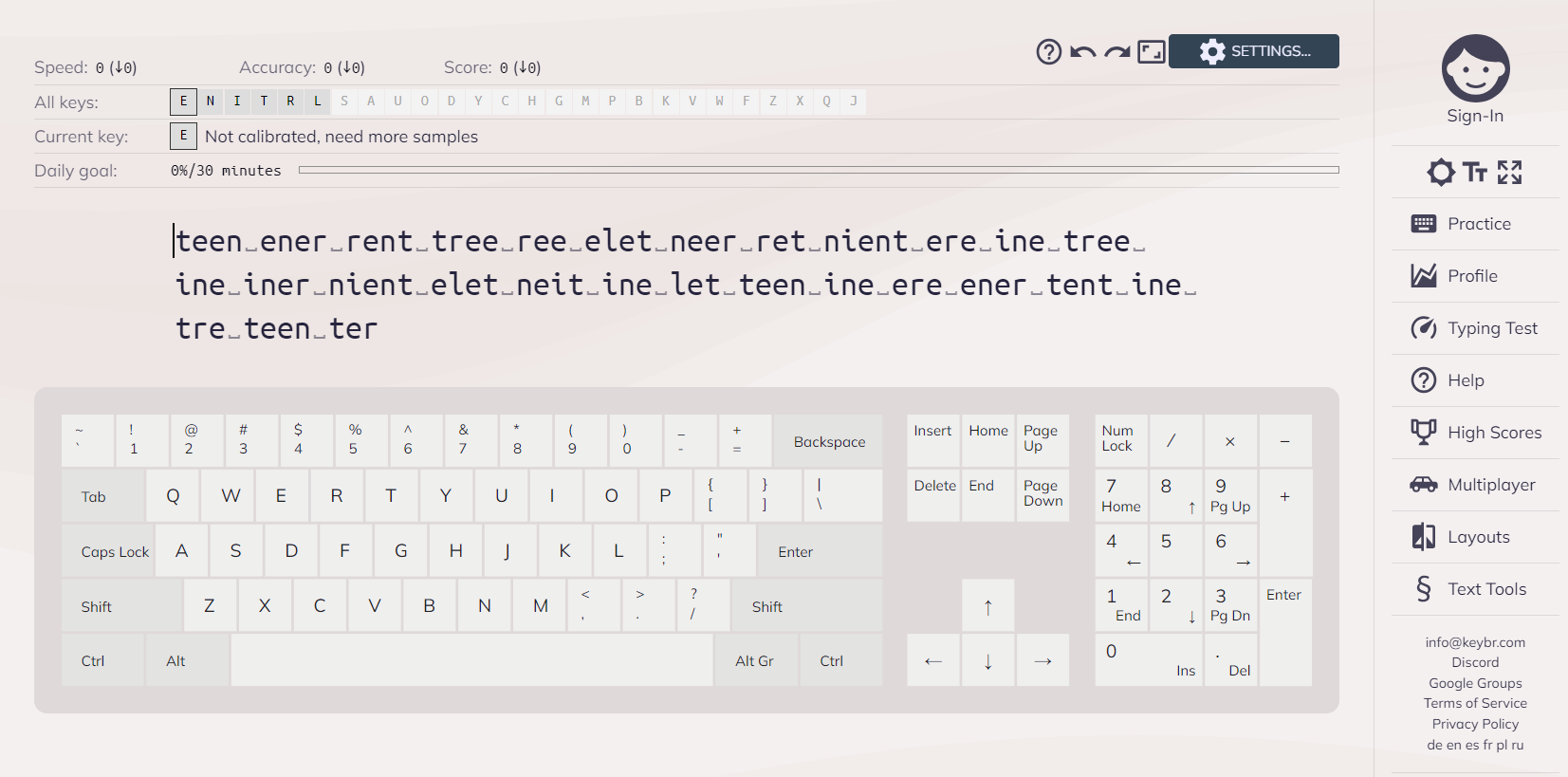
Keybr ist ein Online-Dienst, mit dem Sie anhand von Übungen, die an Ihr Niveau angepasst sind, schnelles Tippen üben können. Ihr Sprachniveau wird anhand der Geschwindigkeit und der Genauigkeit Ihres Tippens gemessen. Je mehr Sie üben und je schneller Sie tippen, desto fortgeschrittener werden Sie, denn Sie trainieren Ihr Wissen über die Tasten der Tastatur und tippen, ohne auf die Tasten zu schauen.
Anstelle der üblichen Wörter generiert Keybr zufällige Wörter oder sogar eine Reihe von Buchstaben. Sie haben jedoch die Möglichkeit, mit dieser Methode besser zu trainieren. Während des Trainings sammelt der Dienst Statistiken über Ihre Gesamtergebnisse, die in Ihrem persönlichen Konto verfügbar sind.
SpeedTypingOnline
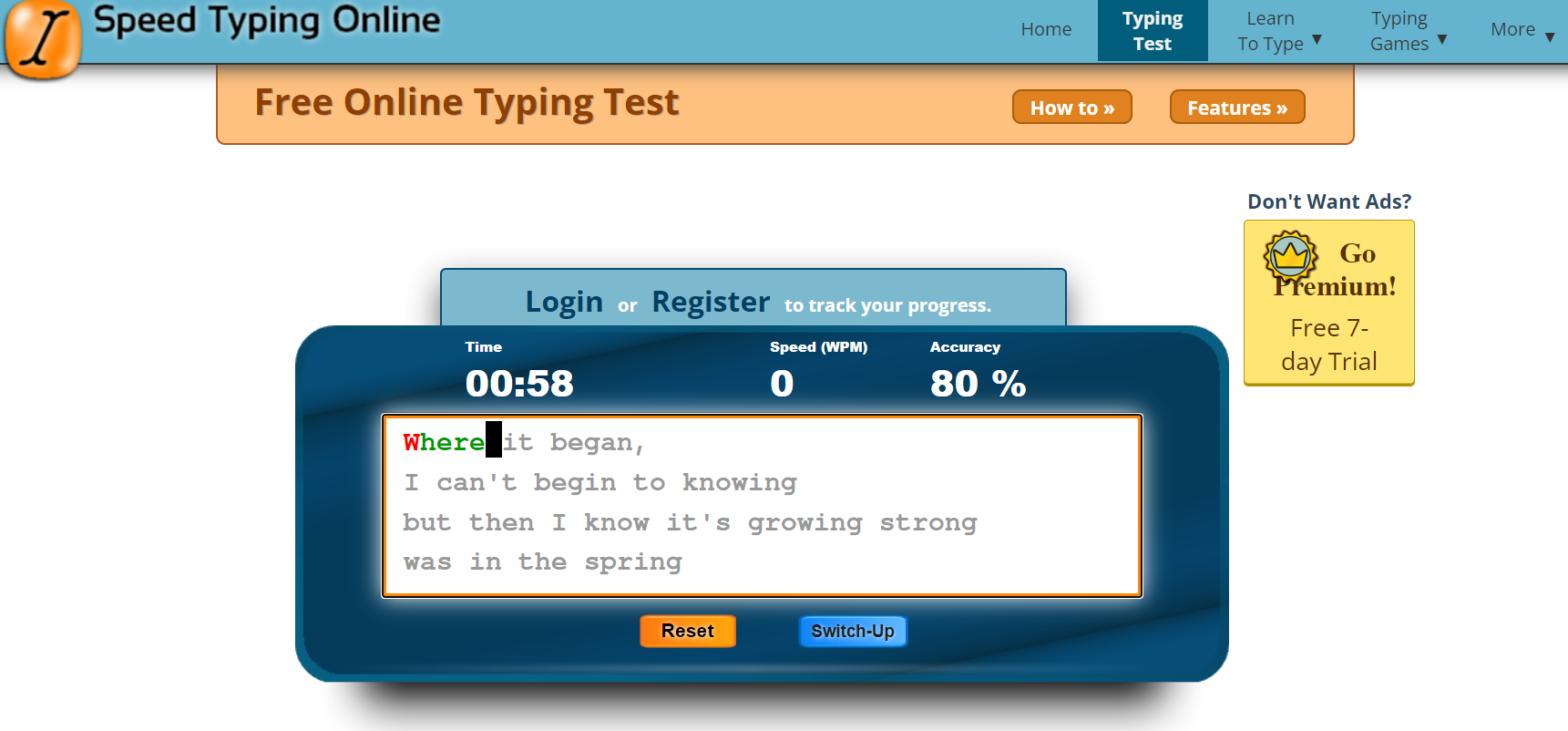
SpeedTypingOnline ist ein kostenloser Online-Tipptest, der alle notwendigen Grundfunktionen für einen schnellen Tipptest enthält – ein Tippsystem, korrekte und vollständige Statistiken der Ergebnisse, die Möglichkeit, den zu tippenden Text und die Dauer des Trainings anzupassen.
Der Service wird ständig mit neuen Funktionen aktualisiert, so dass auch die Benutzer, die ihn häufig nutzen, immer die Möglichkeit haben, etwas Neues zu lernen.
TypingAcademy
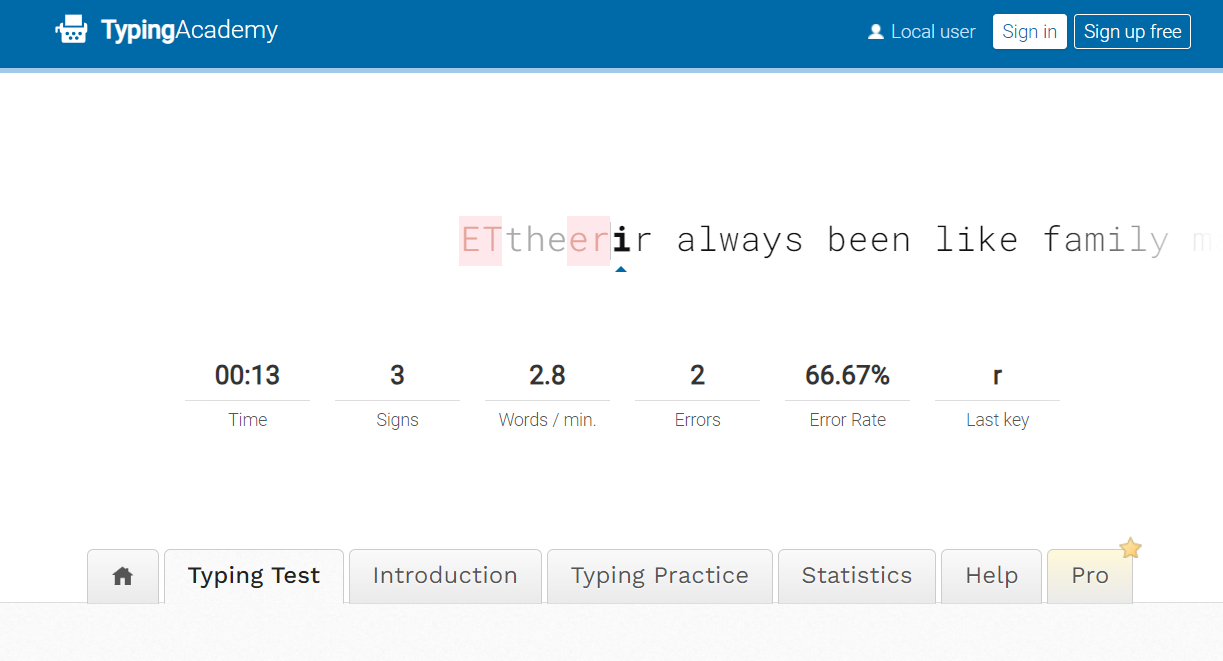
Typing Academy ist ein Online-Dienst zur Verbesserung der Schreibgeschwindigkeit, Genauigkeit und Produktivität. Die Anwendung verfügt über eine Touch-Tastatur, mit der Sie tippen können, ohne auf die Tastatur selbst zu schauen und sich ausschließlich auf das Tippen zu konzentrieren. Die Bildschirmtastatur zeigt Ihnen, wie Sie Ihre Handhaltung verbessern können.
Sie können mit einem niedrigen Schwierigkeitsgrad beginnen. Wenn sich Ihre Tippgenauigkeit und -geschwindigkeit verbessert, erhöht das Programm automatisch den Schwierigkeitsgrad. Die Fortschrittsanzeige verfolgt Ihre Fortschritte auf wöchentlicher, täglicher oder monatlicher Basis.
TypingClub
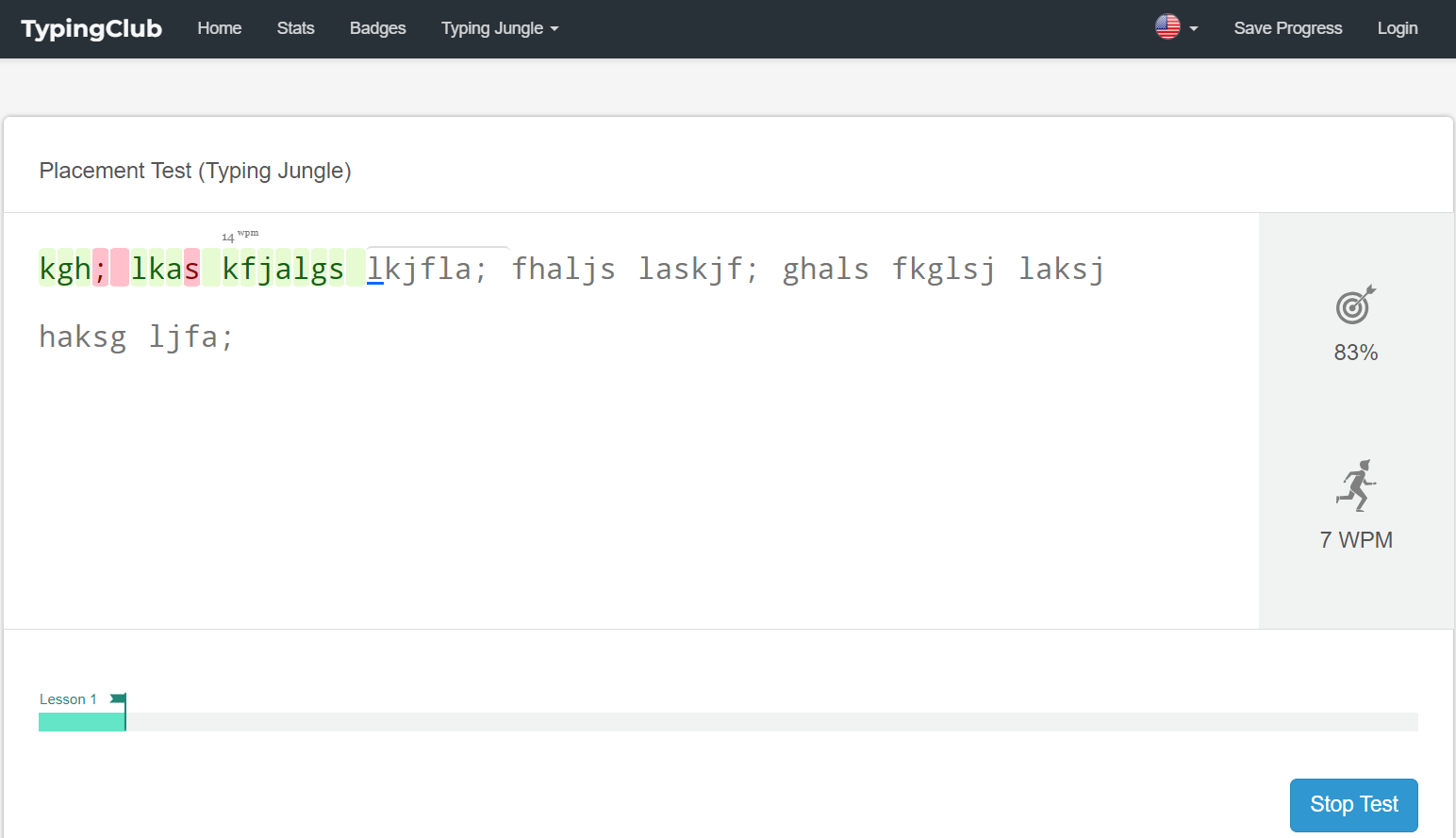
TypingClub bietet standardisierte, stufenspezifische Schnellschreibkurse mit effektiven fächerübergreifenden Inhalten. Die Lektionen sind für jede Klassenstufe differenziert und reichen von der Länge bis zu den Anforderungen an die Tippgeschwindigkeit. Mit mehr als 800 Lektionen in jedem Kurs haben die Schüler reichlich Gelegenheit, ihre Schreibfertigkeiten auf dem Niveau der jeweiligen Klassenstufe zu üben.
Die Schüler können die Schriftgröße erhöhen, ein kontrastreiches Thema wählen, das einhändige Schreiben erlernen, die Sprachausgabe für Audioaufforderungen einschalten oder ein Bildschirmlesegerät ihrer Wahl verwenden, um das Schreiben zu erlernen.
Ratatype
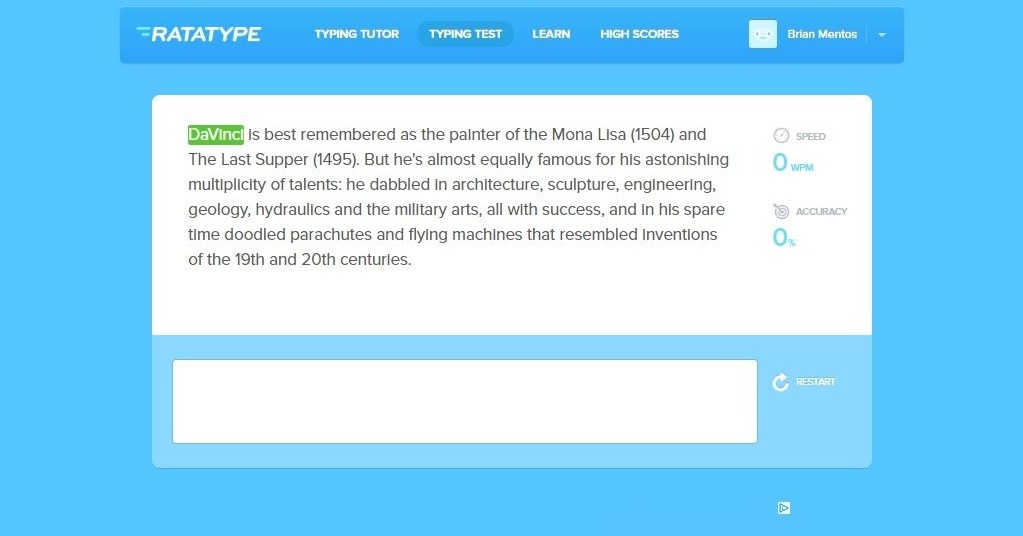
Ratatype ist eine umfassende Testseite für das Tippen. Sie bietet einen Tutor, der Ihnen in Lektionen beibringt, wie Sie schneller und genauer tippen können. Ratatype verfügt über eine Fortschrittsfunktion, die es Ihnen ermöglicht, erst dann zur nächsten Lektion überzugehen, wenn der Benutzer die vorherige Aufgabe fast fehlerfrei abgeschlossen hat.
Es gibt einen Gruppenmodus, in dem Sie sich mit Freunden messen können, um Ihre Tippgeschwindigkeit weiter zu steigern. Ein weiteres Feature von Ratatype ist das kostenlose Zertifizierungsprogramm.
Wie man Text schneller formatiert
Schnelles Tippen spart Zeit, aber das Ergebnis sollte sich auch in der Qualität des Textes widerspiegeln. Im Idealfall erhalten Sie in kurzer Zeit einen hochwertigen, formatierten Text ohne Fehler.
Nachdem Sie mit der Eingabe fertig sind, müssen Sie Ihren Text möglicherweise formatieren, damit er schön und strukturiert aussieht. Schauen wir uns an, wie man Text in ONLYOFFICE-Dokumenteneditor schnell formatieren kann.
Anwendung von Formatierungsstilen
Jeder Formatierungsstil besteht aus einer Reihe vordefinierter Formatierungsoptionen (Schriftgröße, Farbe, Zeilenabstand, Ausrichtung usw.). Die Formatvorlagen im Dokument-Editor ermöglichen es Ihnen, verschiedene Teile des Dokuments (Überschriften, Zwischenüberschriften, Listen, normaler Text, Anführungszeichen) schnell zu formatieren, anstatt jedes Mal mehrere Formatierungsoptionen einzeln anzuwenden. Dies gewährleistet auch ein einheitliches Erscheinungsbild des gesamten Dokuments.
So wenden Sie einen der verfügbaren Textformatierungsstile an:
- Setzen Sie den Mauszeiger in den gewünschten Absatz, oder markieren Sie mehrere Absätze.
- Wählen Sie den gewünschten Stil aus der Stilgalerie rechts auf der Registerkarte Startseite in der oberen Symbolleiste aus.
Die folgenden Formatierungsstile stehen zur Verfügung: normal, kein Abstand, Überschrift 1-9, Titel, Untertitel, Zitat, intensives Zitat, Listenabsatz, Fußzeile, Kopfzeile und Fußnotentext.
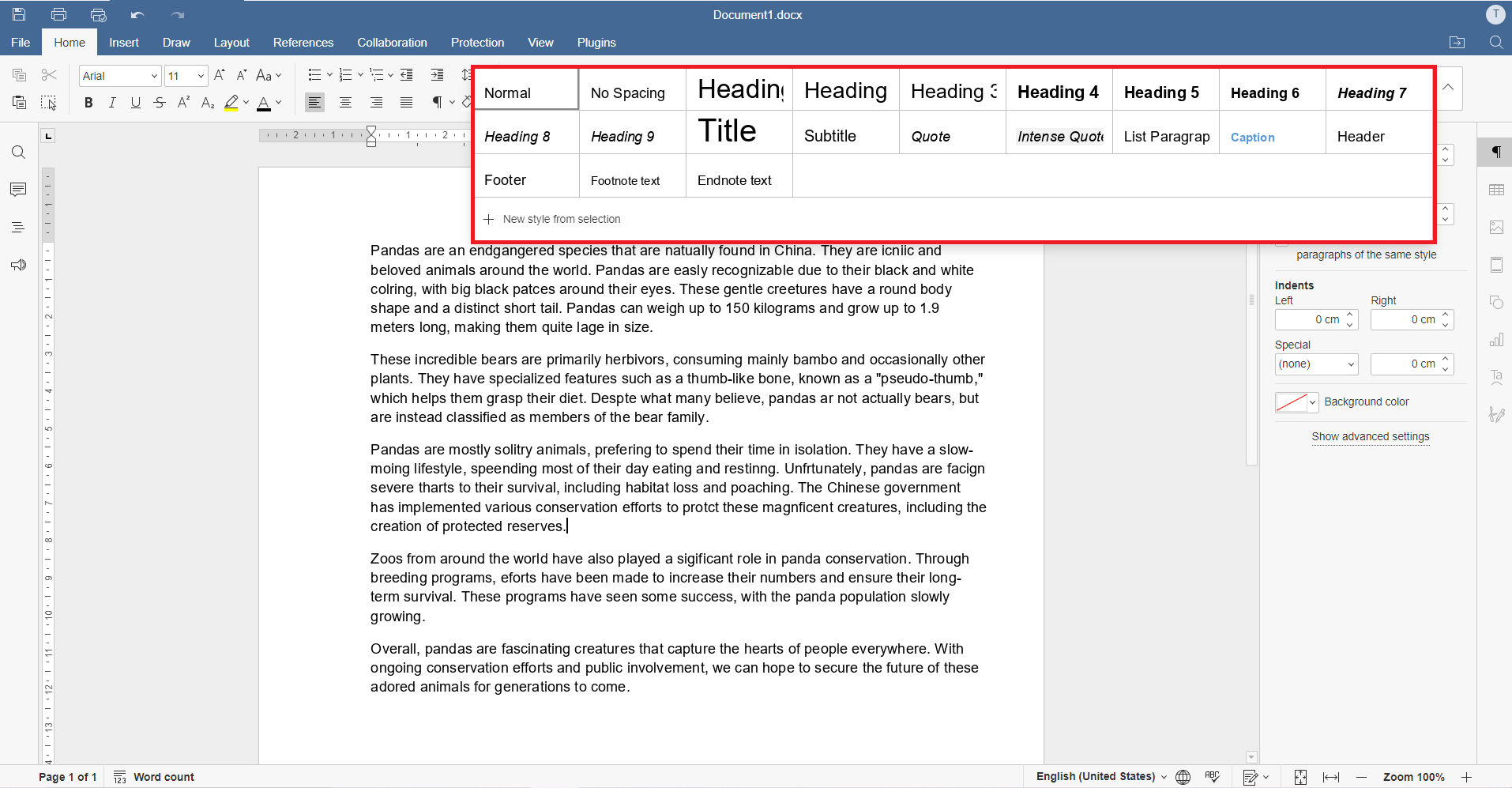
Auswahl der Schriftart
Standardmäßig wird der Text in der Schriftart Arial eingegeben. Sie können aber auch eine andere Schriftart wählen. Für Standardtexte wird z. B. Times New Roman verwendet. Sie können aber auch eine andere Schriftart wählen und so Ihren eigenen Stil festlegen.
Markieren Sie dazu den Text, den Sie ändern möchten, klicken Sie auf die Dropdown-Liste oben rechts auf der Registerkarte Startseite und wählen Sie aus der Liste der verfügbaren Schriftarten die für Sie passende Option aus.

Verwenden einer typografischen Betonung
Verwenden Sie typografische Hervorhebungen, um Überschriften besser sichtbar zu machen. Markieren Sie den Text, den Sie formatieren möchten, und klicken Sie auf eine der folgenden Optionen:
- Fett wird verwendet, um die Schrift fett zu machen und ihr ein größeres Aussehen zu verleihen.
- Kursiv wird verwendet, um die Schrift leicht rechtsbündig zu stellen.
- Unterstrichen wird verwendet, um den Text mit einer Linie unter den Buchstaben zu unterstreichen.

Groß- und Kleinschreibung
Wenn Sie es versäumt haben, die Zifferntaste zu drücken und einige Buchstaben nicht großgeschrieben sind, müssen Sie die Groß- und Kleinschreibung nicht manuell ändern. Nutzen Sie auch die Funktion zur automatischen Groß-/Kleinschreibung auf der Oberseite.
- Ersten Buchstaben im Satz großschreiben. – Die Groß- und Kleinschreibung entspricht der eines üblichen Satzes.
- kleinbuchstaben – alle Buchstaben sind klein.
- GROSSBUCHSTABEN – alle Buchstaben werden großgeschrieben.
- Ersten Buchstaben in jedem Wort großschreiben – jedes Wort beginnt mit einem Großbuchstaben.
- gROSS-/kLEINSCHREIBUNG – kehrt die Groß-/Kleinschreibung des markierten Textes oder des Wortes um, auf dem sich der Mauszeiger befindet.

Tastenkombinationen
Verwenden Sie Tastenkombinationen für einen schnelleren und einfacheren Zugriff auf die Funktionen ohne Maus.
Drücken Sie die Alt-Taste, um alle Tastentipps für die Kopfzeile des Editors, die obere Symbolleiste, die rechte und linke Seitenleiste und die Statusleiste einzuschalten.
Drücken Sie dann den Buchstaben, der dem Element entspricht, das Sie verwenden möchten. Je nachdem, welche Taste Sie drücken, werden zusätzliche Tastentipps angezeigt. Die ersten Tastentipps werden ausgeblendet, wenn zusätzliche Tastentipps erscheinen.

Für den Anfang können Sie die gebräuchlichsten Tastaturkürzel verwenden:
- Strg+Z: Die zuletzt durchgeführte Aktion rückgängig machen.
- Strg+Y: Wiederholung der zuletzt rückgängig gemachten Aktion.
- Strg+C: Kopiert das ausgewählte Textfragment in die Zwischenablage des Computers. Der kopierte Text kann später an einer anderen Stelle im selben Dokument oder in einem anderen Dokument eingefügt werden.
- Strg+V: Fügt den zuvor kopierten Textabschnitt aus der Zwischenablage an der aktuellen Cursorposition ein.
Automatische Rechtschreibprüfung
Jedes Office-Paket verfügt über eine integrierte Rechtschreibprüfung. Sie prüft die Wörter in Ihrem Text auf korrekte Schreibweise und bietet eine oder mehrere Optionen zur Korrektur an. Suchen Sie in der linken unteren Ecke das Symbol für die Rechtschreibprüfung und klicken Sie es an.
Die Fehler werden je nach Sprache des Dokuments hervorgehoben. Darüber hinaus kann der Benutzer die Sprache ändern oder eine andere Sprache für eine bestimmte Passage festlegen. Die Rechtschreibprüfung ist für alle Sprachen und Dialekte verfügbar, die der Editor unterstützt.

Hilfe des KI-Assistenten
Um den Text anschaulicher und attraktiver zu gestalten, können Sie Bilder einfügen. Um Zeit zu sparen, verwenden Sie den KI-Assistenten, der in den ONLYOFFICE-Editoren über das ChatGPT-Plugin verfügbar ist. Er kann Bilder auf der Grundlage Ihres Textes generieren, Text übersetzen und sogar Text generieren, wenn Ihnen die Inspiration fehlt.
Gehen Sie auf die Registerkarte Plugins und suchen Sie ChatGPT oder installieren Sie es über den Plugin-Manager. Und schon können Sie mit dem KI-Assistenten direkt im Kontextmenü arbeiten.
Außerdem bietet das Plugin weitere nützliche Funktionen wie Wortanalyse, Textzusammenfassung, Schlüsselwortgenerierung, Übersetzung usw. Sehen Sie sich unten an, wie Sie mit der neuen Funktionalität arbeiten können:
ONLYOFFICE bietet ein komplettes Paket von Tools zum schnellen Tippen und Formatieren von Text und für hochwertige Ergebnisse. Testen Sie die ONLYOFFICE-Editoren und ihre Funktionen selbst online oder in Desktop-Apps für Windows, Linux oder macOS:
DESKTOP-EDITOREN CLOUD-VERSION
Fazit
Schnelles Tippen ist heute eine wichtige Fähigkeit und kann immer noch verbessert werden. Wenden Sie alle Tipps auf einmal an oder lernen Sie sie nach und nach, indem Sie verfolgen, welcher Tipp Ihre Schreibgeschwindigkeit erhöht hat.
Sobald Ihr Text fertig ist, sollten Sie ihn unbedingt auf Tipp- und Lesefehler überprüfen. Auch wenn Sie sie normalerweise nicht machen, können sie passieren, wenn Sie schneller tippen.
Erstellen Sie Ihr kostenloses ONLYOFFICE-Konto
Öffnen und bearbeiten Sie gemeinsam Dokumente, Tabellen, Folien, Formulare und PDF-Dateien online.


